Dokumentation
Über dieses Plugin
Amazon Pay bietet Käufern eine sichere, vertrauenswürdige und bequeme Möglichkeit, sich mit ihren Amazon-Zugangsdaten auf Ihrer Website anzumelden und für ihre Einkäufe zu bezahlen. Amazon Pay ist eine Checkout-Option, die es Ihren Kunden ermöglicht, die bereits mit ihrem Amazon-Konto verknüpften Zahlungsmethoden und Lieferadressen in Ihrem Online-Shop zu nutzen.
Voraussetzungen
Systemvorraussetzungen
- Shopware 5 ab Version 5.2.10+
- PHP 5.6+
- gültiges SSL-Zertifikat
Amazon Händler-Konto
Amazon Händler-Konto einrichten
Um Amazon Pay nutzen zu können, benötigen Sie ein Amazon Payments Händlerkonto, auch wenn Sie bereits ein anderes Amazon Verkäufer-Konto haben. Um den Registrierungsprozess zu beginnen, gehen Sie auf die Amazon Pay-Website (https://pay.amazon.de) und klicken Sie auf die Schaltfläche 'Registrieren' in der oberen rechten Ecke der Webseite. Wichtig: Sie können bei der Einrichtung eines Amazon Pay-Händlerkontos kein bestehendes Konto für den Verkauf bei Amazon verwenden. Die mit Ihrem neuen Amazon Payments Händlerkonto verknüpfte E-Mail-Adresse muss sich von der E-Mail-Adresse unterscheiden, die Sie für jedes andere Amazon-Konto verwenden. Schließlich stellen Sie bitte sicher, dass Sie sich von allen Amazon-Konten abgemeldet haben, bevor Sie mit dem Amazon Pay-Registrierungsprozess beginnen.
Benötigte Informationen
Sie müssen Ihre Geschäftsinformationen angeben, um sich für ein Amazon Payments Händlerkonto zu registrieren. Bitte achten Sie darauf, die Informationen so einzugeben, dass sie genau mit den Angaben in Ihren offiziellen Nachweisdokumenten übereinstimmen. Die Informationen auf diesen Registrierungsseiten werden von Amazon überprüft, und falsche oder abweichende Angaben können zu Verzögerungen führen. Weitere Informationen finden Sie unter https://pay.amazon.de/help/202153180
Für Amazon Pay anmelden
Nachdem Sie die notwendigen Informationen gesammelt haben, folgen Sie diesen Schritten, um sich anzumelden.
- Gehen Sie zu https://pay.amazon.de/signup
- Wählen Sie "Shopware" aus der Dropdown-Liste
- Befolgen Sie die Anweisungen auf dem Bildschirm und geben Sie alle erforderlichen Informationen ein, um mit der Registrierung Ihres Kontos fortzufahren.
Installation
Backup
Wie bei jedem Eingriff in Ihren Shop sollten Sie vor der Installation ein Backup machen.
Shopware Store
Sie finden die aktuelle Version im Shopware Store und können sie von dort wie gewohnt installieren und updaten.
Logos einbinden
Wenn Sie in Ihrem Theme Logos der unterstützten Zahlarten anzeigen, finden Sie hier eine Auswahl an Amazon Pay Logos in verschiedenen Farben und Formaten: Logos herunterladen
Konfiguration
Plugin-Einrichtung
Info
Sie finden alle Möglichkeiten zur Konfiguration des Plugins unter dem Menüpunkt Einstellungen » Zahlungsarten » Amazon Pay
Sellercentral-Daten übernehmen
Damit das Plugin mit Amazon Pay kommunizieren kann, müssen im ersten Schritt der Konfiguration die Amazon Pay Zugangsdaten hinterlegt werden. Sie finden diese in Ihrer Sellercentral. Wie die Daten zu übernehmen sind, sehen Sie in diesem Video:
IPN einrichten
SSL
Um IPN zu nutzen, benötigt Ihr Shop ein gültiges SSL-Zertifikat.
Sandbox / Produktion
Die Konfiguration der IPN muss für Sandbox und die Produktivumgebung jeweils separat vorgenommen werden.
Die IPN (Instant Payment Notification) sorgt dafür, dass Ihr Shopware Shop in Echtzeit über den aktuellen Stand der Zahlungen informiert wird. Hinterlegen Sie dafür die im dritten Schritt der Shopware-Plugin-Konfiguration angezeigte URL in Ihrer Sellercentral unter Einstellungen » Integrationseinstellungen als Händler-URL.
Zahlungsablauf
Eine Amazon Pay Zahlung besteht aus zwei Teilen: Einer Autorisierung und dem eigentlichen Zahlungseinzug. Sie haben so die Möglichkeit, die Zahlung erst bei Versand einzuziehen, da Amazon Pay für eine bestimmte Zeit den erfolgreichen Zahlungseinzug garantiert. Trotzdem ist es vorteilhaft, die Zahlung sofort einzuziehen, da es sonst aus Sicherheitsgründen nötig sein kann, dass der Kunde die Zahlung erneut bestätigen muss, was zu Verzögerungen führen kann.
Sie haben in den Plugin-Einstellungen vielfältige Möglichkeiten, den für Sie passenden Zahlungsablauf einzustellen.
Um es einfacher zu machen
Wenn Sie keine besonderen Anforderungen an Ihren Zahlungsablauf haben, können Sie die ursprünglichen Einstellungen beibehalten.
Aktionen durch Statuswechsel
Sie können vollständige Zahlungseinzüge und Rückzahlungen durch einen Statuswechsel auslösen, wenn Sie dies in den Plugin-Einstellungen entsprechend konfigurieren.
Manuelle Aktionen
In der Detailansicht jeder Bestellung, die mit Amazon Pay bezahlt wurde, finden Sie einen zusätzlichen Tab mit Informationen zur Zahlung und Möglichkeiten zum Einziehen und Erstatten beliebiger Teilbeträge.
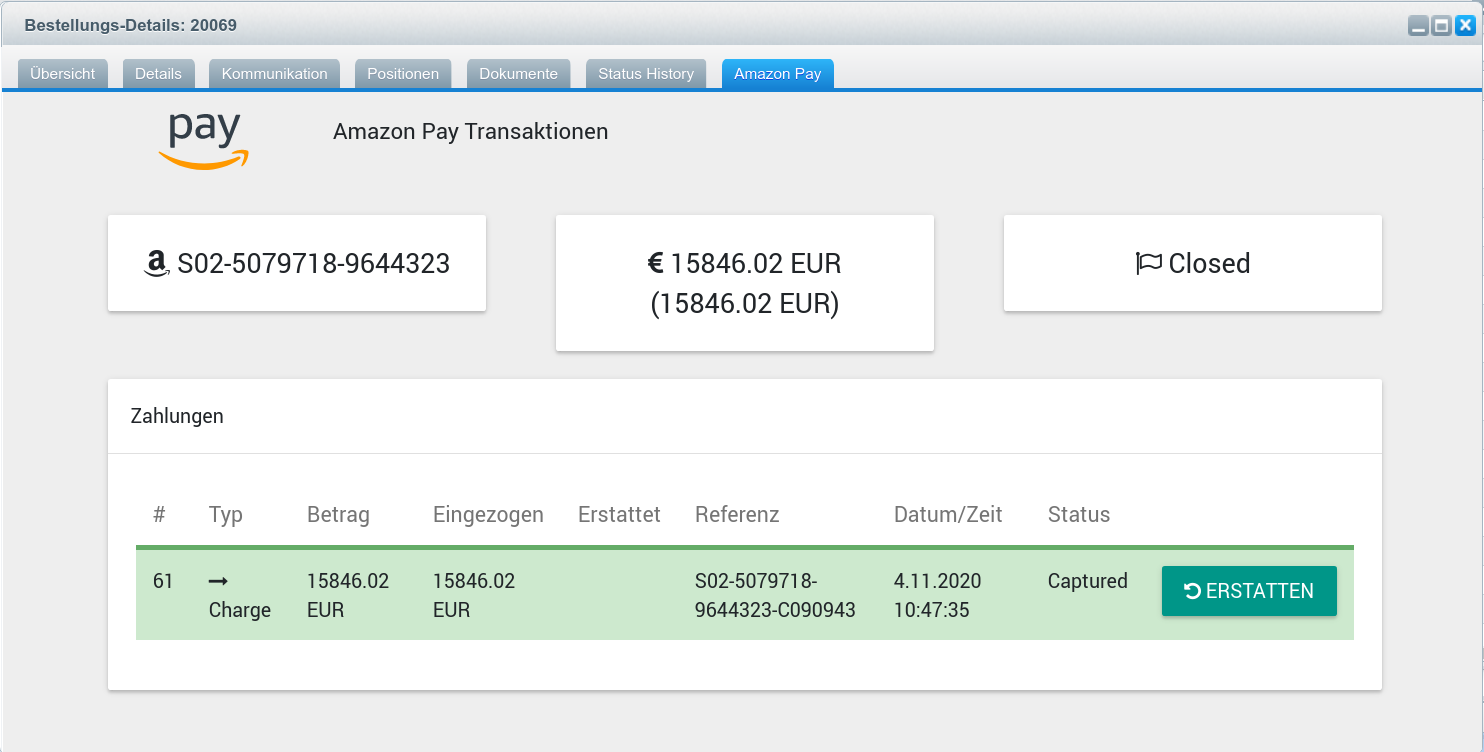
Testen
Sandbox
Zum Testen der Integration empfiehlt es sich, in den Sandbox-Modus zu schalten, da dann keine realen Transaktionen vorgenommen werden. Um Amazon Pay in Ihrem Shop Frontend aus Kundensicht zu testen, benötigen Sie einen speziellen Test-Account, da in der Sandbox reale Login-Daten von Amazon Konten nicht funktionieren. Einen Test-Account können Sie hier in Ihrer Sellercentral anlegen:

Versteckte Buttons
Wenn Sie in Ihrem Live-Shop testen, können Sie die Amazon Pay Buttons ausblenden lassen, indem Sie bei der Plugin-Konfiguration die Option "Buttons verstecken" anwählen. Um die versteckten Buttons anzuzeigen, können Sie diesen Befehl in Ihre Browser-Konsole eingeben:
jQuery('.amazon-pay-button-wrapper').show();
ERP/Warenwirtschaft anbinden
plentymarkets
Wenn Sie Shopware in Verbindung mit plentymarkets verwenden, sprechen Sie uns bitte an.
Hilfe und Austausch
Bei Fragen zu Amazon Pay im Allgemeinen oder zu diesem Plugin, seid ihr herzlich eingeladen auf unserem Discord-Server vorbeizuschauen: https://discord.gg/EqzJ7dWPeT
Alternativ könnt ihr uns gern ein Support-Ticket hinterlassen. Wir freuen uns wirklich, euch zu helfen! Support kontaktieren